Versions Compared
Key
- This line was added.
- This line was removed.
- Formatting was changed.
Produto: maxGestão
1.0 Ao acessar a tela principal do aplicativo é possível ver do lado esquerdo superior da tela o ícone ![]() após clicar no mesmo selecione Venda prevista Vs Realizada.
após clicar no mesmo selecione Venda prevista Vs Realizada.
 Image Removed
Image Removed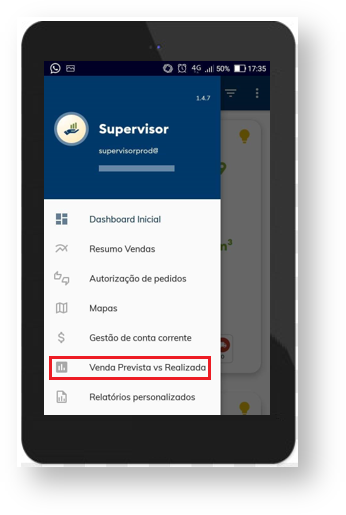 Image Added
Image Added
1.1 Na tela que irá se abrir por padrão já trará Meta por Rca com informação de Valor de venda, quantidade de itens e quantidade de pedidos, isso em valor e quantidade e também em porcentagem. Ainda nessa tela ao clicar em detalhar supervisores irá trazer as mesmas informações na visão por supervisor, onde poderá ter a visão vendedor em detalhar Rca.
 Image Removed
Image Removed Image Removed
Image Removed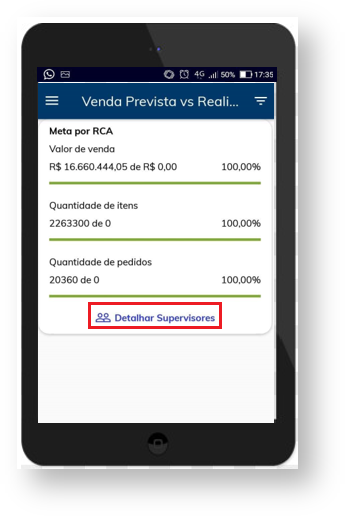 Image Added
Image Added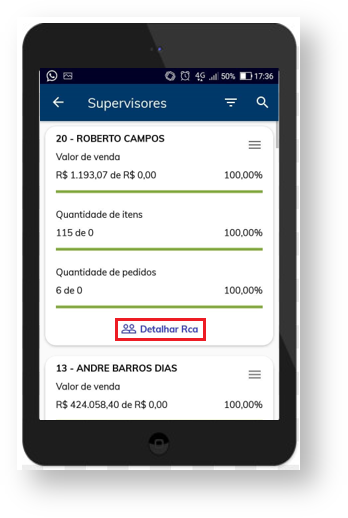 Image Added
Image Added
 Image Removed
Image Removed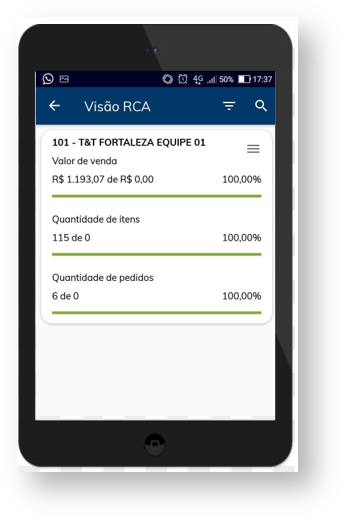 Image Added
Image Added
| Warning |
|---|
É obrigatório o preenchimento de Tipo de venda e Modo de análise. |
1.2 Na tela de venda prevista vs realizada independente da visão do lado direto da tela clique em filtro ![]() , ao clicar no mesmo ele solicitará que seja preenchido algumas informações, como período em data incio e fim.
, ao clicar no mesmo ele solicitará que seja preenchido algumas informações, como período em data incio e fim.
 Image Removed
Image Removed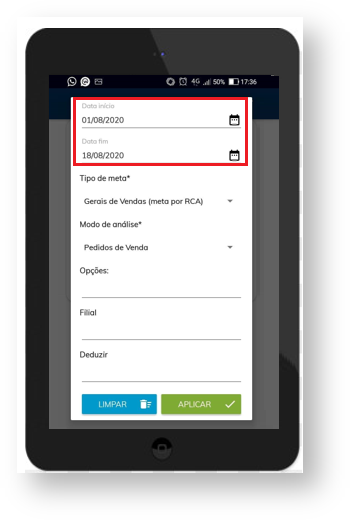 Image Added
Image Added
→ selecione o tipo de meta, por Rca, fornecedor, departamento, seção ou por produto.
 Image Removed
Image Removed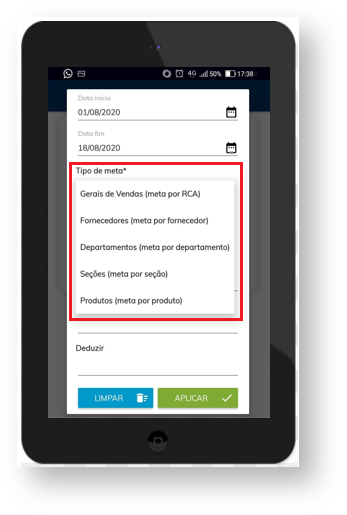 Image Added
Image Added
→ selecionar Modo de análise, se deseja que esteja incluso todos os pedidos de venda ou somente venda faturada.
 Image Removed
Image Removed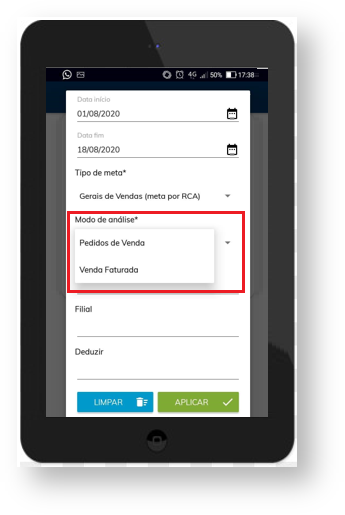 Image Added
Image Added
→ Em opções selecione se deseja que mostre somente alvos que possuem metas definidas, se deseja ocultar dados de representantes inativos, que desconsidere informações de venda Manifesta ( tipo 13) ou converter quantidade para embalagem master.

→ Serão apresentadas todas as filiais, selecione uma.

→ Selecione se deseja deduzir ST, IPI, Repasse, devoluções ou bonificação.

→ Ao final selecione Aplicar para que as informações preenchidas seja validadas e traga o resultado, ou em limpar caso deseje inserir novas informações.

o Word pra fazer edição de imagens para os artigos
Artigos Relacionados
| Content by Label | ||||||||||||||||||
|---|---|---|---|---|---|---|---|---|---|---|---|---|---|---|---|---|---|---|
|
Artigo sugerido pelo analista XX.
